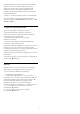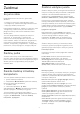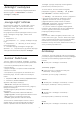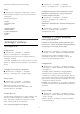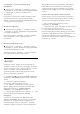User manual
Table Of Contents
- Turinys
- 1 Pradžios ekranas
- 2 Nustatymas
- 3 Nuotolinis valdymas
- 4 Įjungimas ir išjungimas
- 5 Kanalai
- 6 Kanalų diegimas
- 7 Įrenginių prijungimas
- 7.1 Apie ryšius
- 7.2 CAM su lustine kortele – CI+
- 7.3 Namų kino sistema – NKS
- 7.4 Išmanieji telefonai ir planšetiniai kompiuteriai
- 7.5 Blu-ray Disc leistuvas
- 7.6 „Bluetooth“
- 7.7 Ausinės
- 7.8 Žaidimų kompiuteris
- 7.9 USB standusis diskas
- 7.10 USB klaviatūra
- 7.11 USB atmintinė
- 7.12 Fotoaparatas
- 7.13 Kamera
- 7.14 Kompiuteris
- 8 „Android TV“ prijungimas
- 9 Programos
- 10 Internetas
- 11 Spartusis meniu
- 12 Įrenginio piktograma
- 13 Tinklai
- 14 Nustatymai
- 15 Vaizdo įrašai, nuotraukos ir muzika
- 16 TV gidas
- 17 Įrašymas ir „Pause TV“
- 18 Išmanieji telefonai ir planšetiniai kompiuteriai
- 19 Žaidimai
- 20 „Ambilight“
- 21 Populiariausi pasirinkimai
- 22 „Freeview Play“
- 23 „Netflix“
- 24 „Alexa“
- 25 Programinė įranga
- 26 Svarbiausi techniniai duomenys
- 27 Žinynas ir palaikymas
- 28 Sauga ir priežiūra
- 29 Naudojimo sąlygos
- 30 Autorių teisės
- 31 Pareiškimas dėl trečiųjų šalių siūlomų paslaugų ir (arba) programinės įrangos
- Rodyklė
18
Išmanieji telefonai ir
planšetiniai
kompiuteriai
18.1
„Philips TV Remote App“
Naujoji Philips TV Remote App jūsų išmaniajame
telefone ar planšetiniame kompiuteryje – tai naujas
jūsų televizoriaus kompanionas.
Atsisiųskite „Philips TV Remote App“ programą iš
mėgstamos programų parduotuvės jau šiandien.
„Philips TV Remote App“ galima naudoti „iOS“ ir
„Android“ sistemose, be to, ji yra nemokama.
18.2
„Google Cast“
Ko jums reikia
Jei jūsų mobiliojo įrenginio programoje yra „Google
Cast“ funkcija, programos vaizdą galite transliuoti šio
televizoriaus ekrane. Programoje mobiliesiems
ieškokite „Google Cast“ piktogramos. Mobiliuoju
įrenginiu galite valdyti veiksmus ekrane. „Google
Cast“ veikia „Android“ ir „iOS“ sistemose.
Jūsų mobilusis įrenginys turi būti prijungtas prie to
paties „Wi-Fi“ namų tinklo kaip ir televizorius.
Programos su „Google Cast“
Naujų „Google Cast“ programų kasdien atsiranda vis
daugiau. Šią funkciją jau galite išbandyti su
„YouTube“, „Chrome“, „Netflix“, „Photowall“ ar „Big
Web Quiz for Chromecast“. Taip pat žr.
google.com/cast
Kai kuriais „Google Play“ produktais ir funkcijomis
galima naudotis ne visose šalyse.
Daugiau informacijos rasite apsilankę
www.support.google.com/androidtv
Transliacijos per televizorių
Jei programos vaizdą norite transliuoti televizoriaus
ekrane…
1 - Išmaniajame telefone ar planšetiniame
kompiuteryje atidarykite programą, kuri palaiko
„Google Cast“.
2 - Bakstelėkite „Google Cast“ piktogramą.
3 - Pasirinkite televizorių, per kurį norite transliuoti.
4 - Paspauskite leidimo mygtuką išmaniajame
telefone ar planšetiniame kompiuteryje. Jūsų
pasirinktas turinys turėtų būti rodomas televizoriaus
ekrane.
72